Aplikace Apple, která se jednoduše nazývá televizí, způsobí, že se Apple TV podobá televizoru. Aplikace bude konsolidovat aplikace Filmy a televizní pořady, poskytne místo pro hledání dalších aplikací pro streamování videa a bude fungovat jako televizní průvodce.
Aplikace je určena k zavedení někdy v prosinci. Pokud jste však nainstalovali nejnovější aktualizaci na zařízení se systémem iOS, iOS 10.2, aplikace TV bude nainstalována namísto aplikace Videa. A to vám dá dobrý nápad, co očekávat pro verzi TVOS v oficiální aktualizaci příští měsíc.
Zde je to, co potřebujete vědět, abyste mohli začít s novou televizní aplikací v systému iOS.
Poznámka k redakci 12. prosince : Tento článek byl původně publikován dne 22. listopadu 2016 a od té doby byl aktualizován tak, aby obsahoval informace o verzi aplikace Apple TV.
Všechny vaše nákupy jsou na jednom místě
V aplikaci TV pro systém iOS je knihovna výchozí záložkou, která se načte. Zde naleznete všechny zakoupené filmy a televizní pořady. Stále jsou od sebe odděleny typem, ale jsou nyní vedle sebe a mají snadnější přístup. V aplikaci Apple TV můžete své nákupy najít na kartě Knihovna v aplikaci Televize nebo v aplikacích Filmy a Televizní pořady.
Ve verzi iOS aplikace můžete stahovat přehlídky a filmy. V knižnici můžete kliknutím na položku Stáhnout stáhnout všechny věci, které jste si zakoupili, které jste stáhli do svého iPhone nebo iPadu.
Budete-li chtít uvolnit místo, v současné době neexistuje žádný způsob, jak odstranit stažené přehrání z vašeho zařízení z aplikace televize. Místo toho je třeba přejít do Nastavení> Obecné> Uložení a použití iCloud> Správa úložiště> Televizor, vyberte televizní pořad a sezónu, klepněte na tlačítko Upravit v pravém horním rohu a odeberte epizody, které již nechcete ukládat.
Watch Now je váš nový televizní průvodce
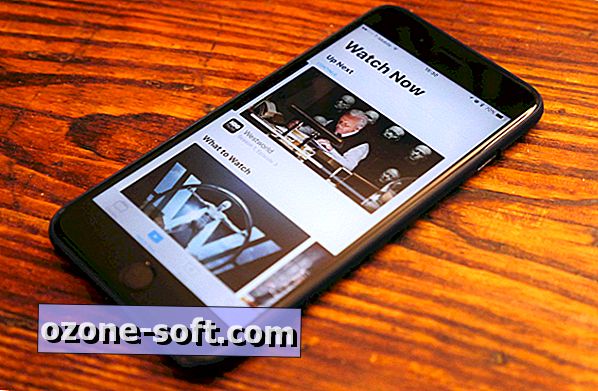
Strávíte většinu času v aplikaci Televize v sekci Sledovat nyní . Tato část obsahuje všechny nejlépe doporučené filmy, televizní seriály a další návrhy.
Z aplikace Apple TV je nyní sledována výchozí karta, která se načte při otevření televizní aplikace.
Chcete-li získat maximum ze služby Sledovat nyní, musíte se přihlásit k poskytovateli televizního vysílání. V systému iOS se to nachází v části Nastavení> Poskytovatel televizního vysílání . Pro Apple TV přejděte do nabídky Settings> Accounts> TV Provider . (Mějte na paměti, že vaše kabelová nebo satelitní služba to bude muset podporovat, což je mnohem pravděpodobnější, pokud jste v USA.) Pak stáhněte a přihlaste se do všech aplikací, které používáte. Při každém stahování nové aplikace pro streamování budete muset zavřít aplikaci televizního vysílání a znovu ji otevřít, aby se zobrazila doporučení z nové aplikace.
V sekci Sledovat můžete také procházet nové věci, jako jsou špičkové televizní pořady a filmy a rotace populárních léčení. Pro více specifické procházení můžete sledovat filmy nebo televizní pořady podle kategorie nebo sbírek.
Nahoru Následuje sledování vaší show pro vás
V horní části položky Sledovat nyní je Nahoru Další, která sleduje záznamy, které právě sledujete z připojených aplikací. Pokud začnete sledovat novou přehlídku, bude přidán do Nahoru. Váš pokrok v přehlídce bude sledován a kliknutím na něj začnete přehrávat od místa, kde jste přestali.
Pokud jste chyceni na show, zmizí, dokud nebude k dispozici nová epizoda.
Odstranění přehrání od Nahoru Další:
- V síti iOS se dotkněte náhledu a klepněte na Vymazat .
- S aplikací Apple TV klikněte na přehlídku a otevřete ji a vyberte možnost Odebrat .
Obchod je určen k objevování aplikací
Sekce Obchod není úplně to, co byste očekávali. Nejde o hlavní místo, kam pojedete najít nové televizní pořady nebo filmy ke koupi. Zatímco v iTunes se nacházejí nové verze ve spodní části Obchodu, je více než pravděpodobné, že budete procházet sekcí Sledování nebo vyhledávání.
Obchod se zdá být více zaměřen na objevování aplikací založených na předplatném, například Showtime, CBS nebo Starz. Má také streamingové aplikace, které vyžadují kabelové předplatné v USA, například AMC, Comedy Central nebo MTV.
To je nejjednodušší způsob, jak najít nové aplikace, které pracují s televizorem. Naneštěstí Netflix zde nebudete brzy vidět, pokud vůbec.
Odstraňte aplikaci z televizoru
Pro novou televizní aplikaci není potřeba mnoho nastavení. Dokud jste přihlášeni ke všem kompatibilním aplikacím pro streamování a poskytovateli televizního vysílání, měly by být automaticky detekovány streamované aplikace a přidány na stránku Sledovat nyní.
Je-li do televize přidána aplikace a nechcete ji tam, můžete ji odstranit tím, že v aplikaci Apple TV přejdete do Nastavení> Televizor v systému iOS nebo Nastavení> Apps> TV a přepnete-li některou z aplikací, které chcete zakázat. Z tohoto menu můžete vypnout Nahoru, pokud nechcete, aby sledoval vaše oblíbené přehlídky. Můžete také vymazat celou historii přehrávání.
Z nastavení TV v systému iOS můžete nakonfigurovat výchozí nastavení služby iTunes, například umožnit přehrávání mobilních dat nebo nastavit výchozí kvalitu streamu pro Wi-Fi nebo mobilní.
Nová vzdálená funkce
Po poslední aktualizaci Apple TV si můžete všimnout, že vzdálené akce Siri jsou trochu jinak. Stisknutí tlačítka Domů skutečně spouští aplikaci televize namísto návratu na domovskou obrazovku. Tento druh má smysl, protože tlačítko na dálkovém ovladači je tentýž symbol, který se používá pro ikonu televizní aplikace. To také znamená, že se můžete rychle přeskočit zpátky na televizi odkudkoli po stisknutí tlačítka.
Pokud se chcete vrátit domů, můžete místo toho stisknout a přidržet tlačítko Menu . Dvojitým stisknutím tlačítka Home se stále objeví nabídka přepínače aplikací a dvojitým stisknutím tlačítka Menu se spustí spořič obrazovky z domovské obrazovky.
Nicméně, pokud se vám nelíbí nová funkce, může být přepnuta v Nastavení. Přejděte do nabídky Nastavení> Remotes a Devices . Klepněte na tlačítko Domů na obrazovce pro přepínání mezi spuštěním aplikace TV a domácí obrazovky .













Zanechte Svůj Komentář